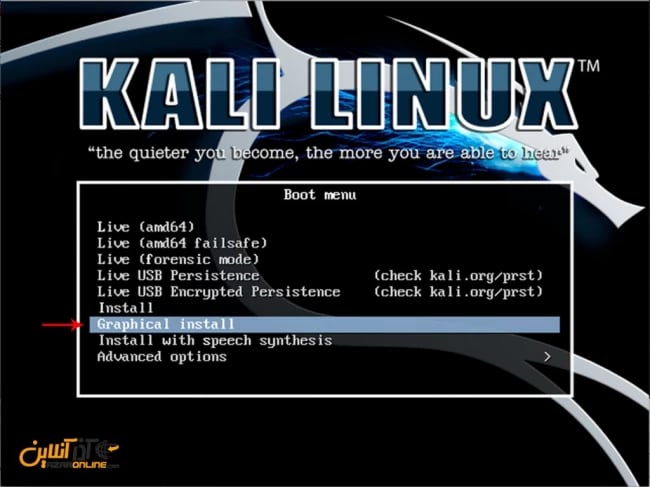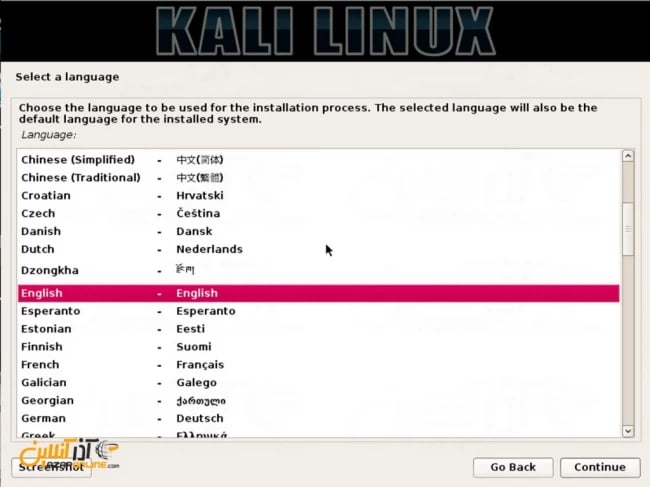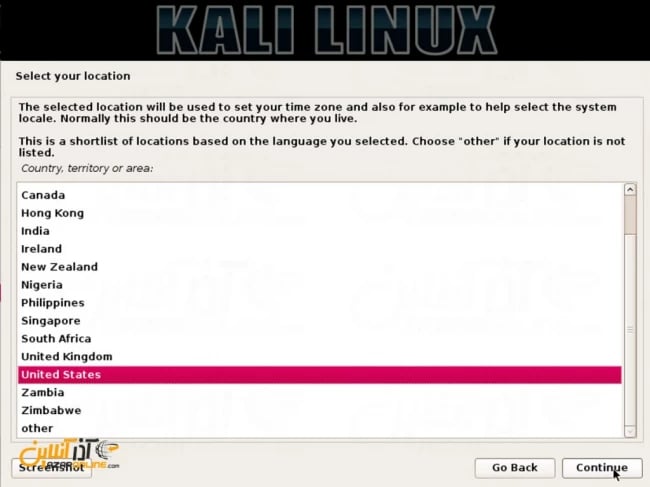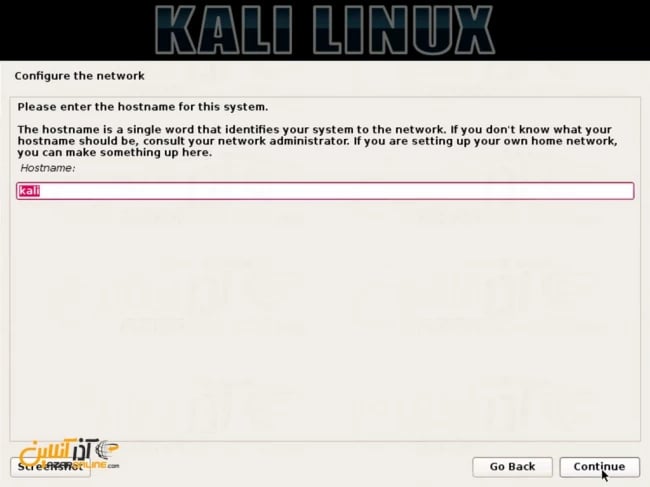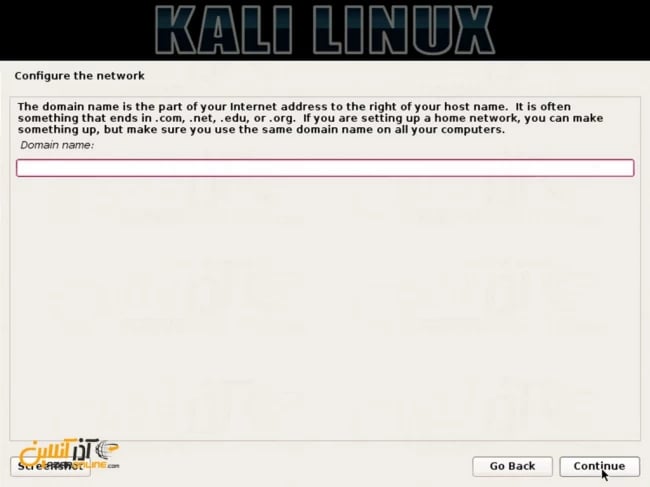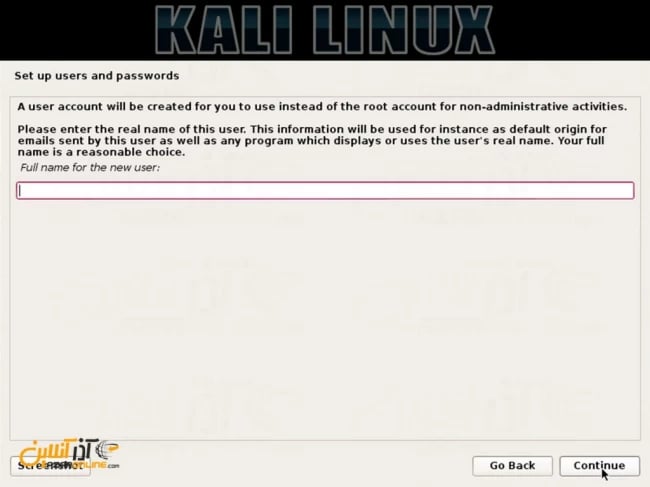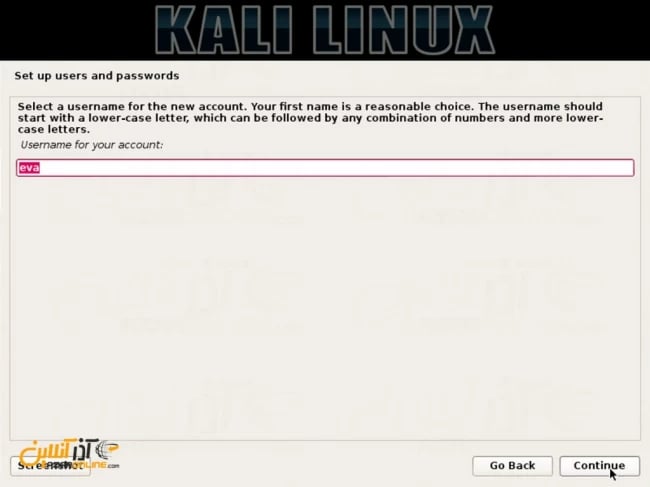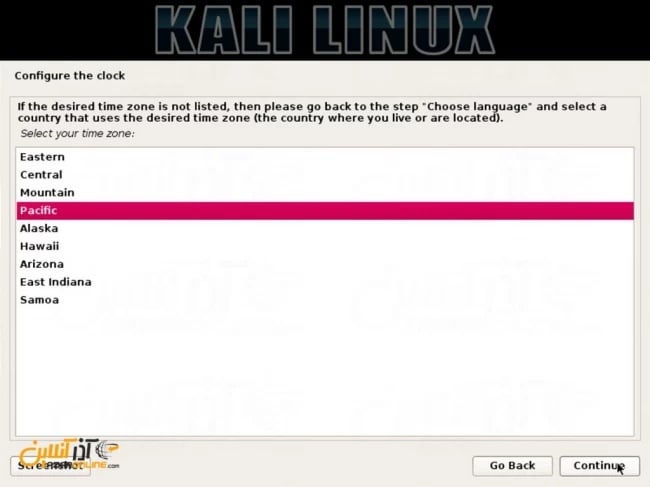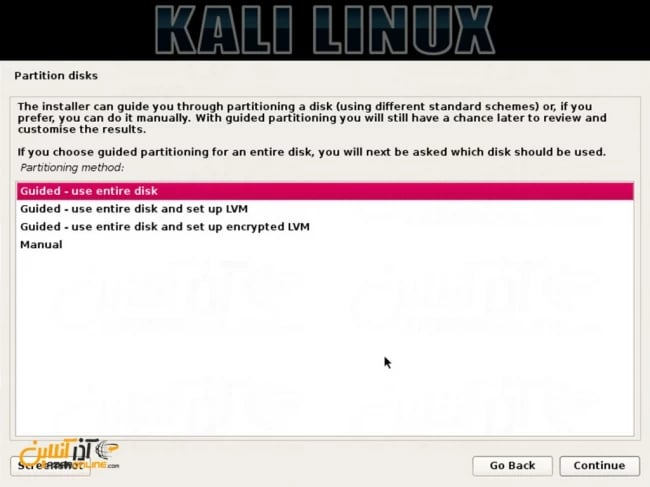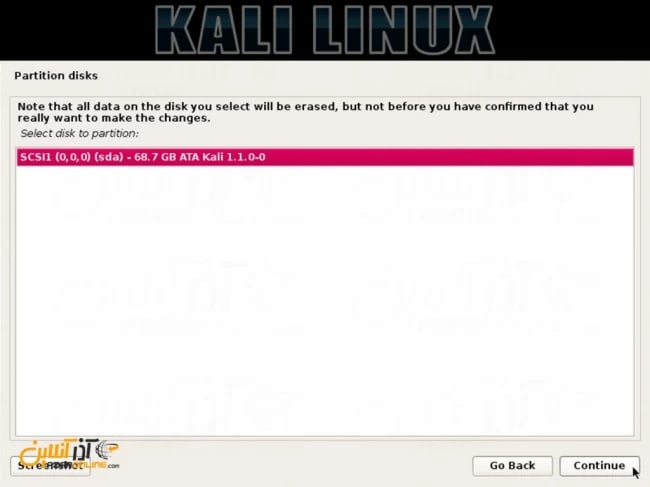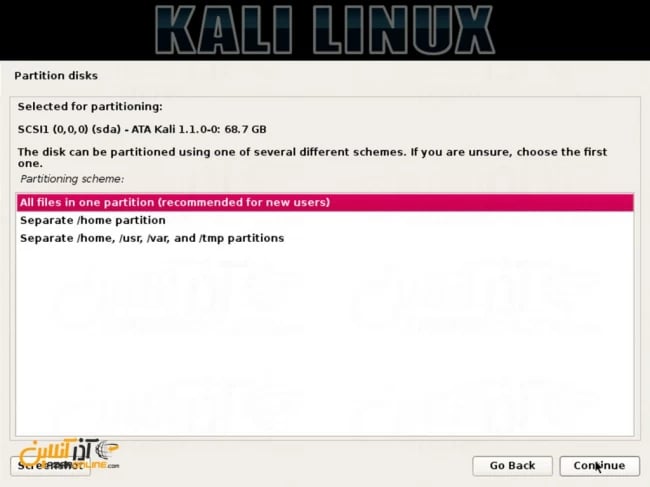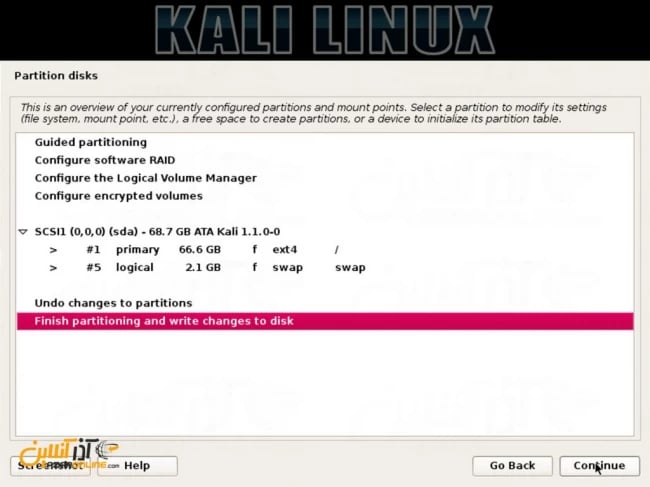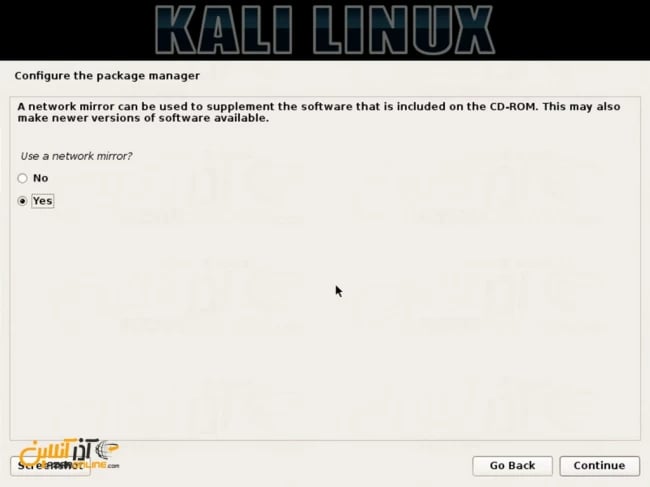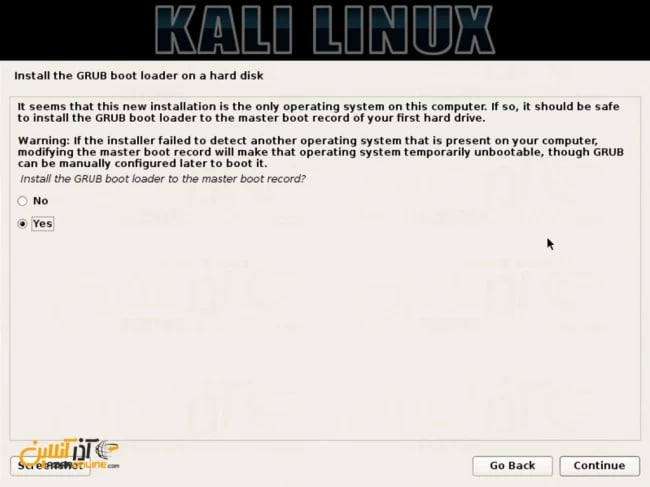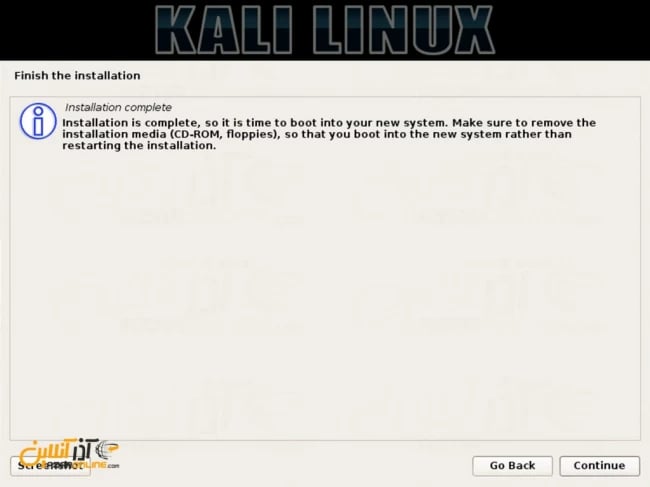Kali linux چیست؟
کالی لینوکس (که پیشتر با نام لینوکس BackTrack شناخته میشد) یک توزیع لینوکس (Linux distribution) متن باز و مبتنی بر توزیع دبیان است که با هدف تست نفوذ پیشرفته و حسابرسی امنیتی عرضه شده است. kali linux برای این کار از ابزارها، کانفیگها و اتوماسیونهایی استفاده میکند که به کاربران این امکان را میدهند که بدون نیاز به پرداختن به این امور جانبی، بر روی اقدام یا تسکی که باید انجام شود تمرکز کنند.
توزیع کالی (Debian-derived Linux distribution) دربردارنده اصلاحات مختص صنایع و نیز چندین هزار ابزار مختلف است که هر یک وظایفی را در راستای حفظ امنیت شبکه ایفا میکنند. از جمله این وظایف میتوان به انجام تحقیقات، تست نفوذ، جرم شناسی رایانهای، مهندسی معکوس، مدیریت آسیب پذیری و تست رد تیم (Red team) اشاره کرد. kali linux یک راهکار چند پلتفرمی است که به طور کاملاً رایگان در اختیار کارشناسان امنیت شبکه قرار میگیرد.
تفاوت بین کالی و سایر لینوکس ها
سیستم عامل لینوکس یک سیستم عامل پیشرفته بر پایه کرنل لینوکس و اجزای GNU است (operating system based on the Linux kernel and often core GNU components) و هر یک از توزیعهای آن کاربرد متفاوتی دارد. توزیع دبیان اصلیترین توزیع لینوکس است که میتوان آن را سرمنشأ سایر سیستم عاملهای لینوکس به حساب آورد. ابونتو یک توزیع پرطرفدار دیگر برای افرادی است که قصد دارند از سیستم عامل ویندوز به لینوکس مهاجرت کنند. این توزیع علی رغم تفاوتهای بارز، خود زیرمجموعهای از دبیان محسوب میشود.
پیشتر سیستم عامل لینوکسی با نام Backtrack عرضه می شد که با ارائه آخرین نسخه خود در سال 2012 به کار خود پایان داد و سال بعد در تاریخ 13 مارس 2013 تیم بک ترک، لینوکس جدیدی را با نام کالی معرفی کردند. لینوکس Backtrack بر پایه ابونتو 10 نوشته شده بود و لینوکس کالی بر پایه دبیان در حال توزیع است. ابونتو یک سیستم عامل مبتنی لینوکس است. این سیستم عامل متن باز و رایگان نخستین بار توسط تیم Canonical با مدیریت مارک شاتلورث (Mark Shuttleworth) به بازار عرضه گردید. نسخه چینی این سیستم عامل بر روی سریعترین ابرکامپیوتر جهان نصب گردیده است. کالی لینوکس نیز یک سیستم عامل متن باز و مبتنی بر توزیع دبیان (Debian-derived Linux distribution) است. این سیستم عامل از بیش از ۱۰۰ سازوکار تست نفوذ، جرم شناسی دیجیتال، مهندسی معکوس و ابزارهای هک اخلاقی برخوردار است.
شباهتهای این دو توزیع پرطرفدار لینوکس را میتوان در موارد زیر خلاصه کرد:
- هم کالی و هم ابونتو سیستم عاملهای متن باز هستند. به این معنا که استفاده از آنها رایگان بوده و هر فردی میتواند مدیریت و توزیع این OSها را در دست بگیرد.
- رابط کاربری از مسیر خط فرمان (Command line) از دیگر امکانات مشترک ابونتو و کالی است که کاربران و توسعه دهندگان حرفهای میتوانند از آن استفاده کنند.
- در هر دو سیستم عاملهای ابونتو و kali linux برای نصب و مدیریت نرم افزار بر روی سیستم از پکیج منیجر استفاده شده است.
- کالی و ابونتو هر دو به طور گسترده توسط اشخاص و سازمانهای جهانی مورد استفاده قرار میگیرند.
از جمله تفاوتهای ابونتو و کالی نیز میتوان به موارد زیر اشاره کرد:
- از ابونتو به منظور نصب بر روی سرور و کاربردهای روزمره استفاده میشود. اما کالی به طور خاص برای مقاصد امنیتی به کار میرود.
- آخرین نسخه ابونتو از محیط ژنوم Gnome به عنوان پیش فرض استفاده میکند. محیط پیش فرض کالی لینوکس xfce است.
- رابط کاربری ابونتو در مقایسه با کالی کاربرپسندتر است.
- ابونتو گزینه مناسبی برای افراد تازه کار در حوزه لینوکس است. اما کالی عمدتاً مناسب افرادی است که تجربه قبلی از کار با لینوکس را دارند.
همچنین موارد زیر را میتوان به عنوان وجه تمایز Linux distribution کالی با دیگر انواع توزیع لینوکس نام برد:
- برخورداری از ابزارهای تست نفوذ؛ لینوکس کالی به طور اختصاصی برای تست نفوذ طراحی شده است و از ابزارهای مختلفی برای این هدف استفاده میکند.
- تأکید بر امنیت؛ kali linux به طور خاص امنیت را مد نظر داشته و کارشناسان امنیتی میتوانند از آن برای تست و ارزیابی نقاط ضعف سیستمهای خود استفاده کنند.
- قابلیت شخصی سازی؛ توزیع لینوکس کالی این قابلیت را دارد که به منظور دستیابی به مقاصد بخصوص توسط کاربر شخصی سازی گردد.
- پشتیبانی: سیستم عامل کالی از جامعه بزرگ و فعال کاربران و توسعه دهندگانی تشکیل شده است که در توسعه و پشتیبانی از این سیستم عامل نقش دارند.
نحوه دانلود کالی لینوکس
برای "دانلود لینوکس کالی" از سایت رسمی این نرم افزار باید ابتدا با مراجعه به این وب سایت پلن مورد نظر خود را انتخاب کنید. سپس نسخه ویندوز خود (۳۲ بیتی، ۶۴ بیتی یا ARM را انتخاب کنید) و بر روی آیکون دانلود کلیک کنید. بعد از دانلود فایل، kali linux آماده نصب خواهد بود. در ادامه توضیح میدهیم که چگونه سیستم عامل کالی را بر روی کامپیوتر خود نصب کنید.
چگونه کالی لینوکس را نصب کنیم؟
قبل از مراحل نصبkali linux نگاهی به حداقل نیاز های سخت افزاری آن می اندازیم.
- اگر از نظر بودجه سخت افزاری دچار مشکل هستید، میتوانید کالی لینوکس را در حالت بیسیک (پوسته امنیتی پایه یا SSH) بدون نسخه دسکتاپ اجرا کنید. برای این کار تنها احتیاج به ۱۲۸ مگابایت رم (ترجیحاً ۵۱۲ مگابایت) و ۲ گیگابایت حافظه دیسک دارید.
- سیستم پیشنهادی برای نصب محیط دسکتاپ پیش فرض Xfce4 و متاپکیج kali-linux-default شامل حداقل ۲ گیگابایت رم و ۲۰ گیگابایت (ترجیحاً ۲۵ گیگابایت) فضای خالی دیسک میباشد.
- ابتدا فایل iso لینوکس کالی را نسبت به معماری پردازنده خود دانلود کنید.
- پس از دانلود این توزیع (Linux distribution)، آن را بر روی یک DVD رایت کرده و یا یک فلش بوت بسازید.
- در صفحه اول شما می توانید نحوه نصب و یا اجرا نسخه لایو را انتخاب کنید.
در این آموزش ما از Graphical install استفاده کرده ایم.
زبان مورد نظر خود را انتخاب کنید.
محیط جغرافیایی را در این بخش انتخاب کنید.
در این قسمت نام سیستم خود ( Host name ) را وارد کنید.
اگر از نام دامنه خاصی استفاده می کنید می توانید در این قسمت وارد کنید.
در این قسمت نام خود را وارد کنید.
در این قسمت نام کاربری خود را انتخاب کنید. کالی به صورت پیش فرض با استفاده از نامی که در قسمت قبلی وارد کرده اید برای شما نام کاربری ایجاد میکند.
منطقه زمانی خود را انتخاب کنید.
در این قسمت شما چند پیشنهاد برای پارتیشن بندی هارددیسک خود دریافت می کنید.
در این مرحله ما از گزینه Guided – use entire disk استفاده کرده ایم.
در این صفحه هارددیسک خود را انتخاب کنید.
در این قسمت نحوه کپی فایل ها را انتخاب کنید.
kali linux برای راحتی کاربران از این گزینه استفاد کرده و شما میتوانید انتخاب کنید کل فایلها در چند پارتیشن کپی شود و یا همه در یک پارتیشن قرار بگیرند.
در این قسمت ما از گزینه All file in one partition که پیشنهاد خود کالی است، استفاده کردهایم.
تمامی اطلاعاتی که برای پارتیشن بندی و فرمت هارد دیسک از شما دریافت شده را به صورت یک جا در این قسمت می بینید.
در این قسمت شما تنظیمات اتصال به مخزن پکیج های توزیع لینوکس کالی را انجام می دهید.
توجه داشته باشید در صورت انتخاب کلمه No شما قادر به نصب پکیج ها از مخزن کالی نخواهد بود.
این مرحله مربوط به نصب Grub می باشد که گزینه yes را انتخاب می کنیم.
Grub یک نوع بوت لودر لینوکسی است که در این مرحله به آن اجازه نصب بر روی MBR را صادر می کنید.
پس از زدن دکمه Continue در مرحله قبلی کالی شروع به کپی کردن فایل ها می کند و در نهایت نصب آن به پایان می رسد.
پس از نصب لینوکس Kali بر روی سرور خود، یک بار سیستم خود را ریست کرده و DVD یا فلش خود را در بیاورید تا لینوکس کالی بوت شود. لینوکس کالی در حال حاضر نسخهای را منتشر کرده است که به شما این امکان را خواهد داد تا کالی لینوکس را از ویندوز استور دانلود و همانند یک اپلکیشن استفاده نمایید. پس از بوت شدن کامل، Linux distribution آماده اجرای فرامین شما خواهد بود.
ابزارهای موجود در سیستم عامل کالی لینوکس
پیش از این نیز گفتیم که این سیستم عامل دارای ابزارهای فراوانی است که هم مناسب هکرها و هم متخصصین امنیت است. این ابزارها هم برای تست نفوذپذیری هستند و هم هک البته بیشتر این ابزارها از بک ترک لینوکس به همراه سیستم عامل کالی لینوکس است و در برخی از آنها نیز تحولاتی ایجاد شده است. kali linux ابزارهای موجود را در اختیار متخصصین و یا هکرها قرار میدهد و آنها هستند که با توجه به دانششان از این ابزارها استفاده میکنند. در ادامه ده عدد از این ابزارها را که در سیستم عامل کالی لینوکس با عنوان Top 10 tools شناخته میشوند با هم بررسی میکنیم.
- Aircrack-ng: این ابزار برای شنود و شکستن کلمه عبور در ارتباط وایرلس استفاده میشود.
- Burp Suite: این ابزار برای دسترسی به سیستمهای مبتنی بر وب که از پروتکل HTTP استفاده میکنند مورد استفاده قرار میگیرد.
- Wireshark: این ابزار نیز برای تحلیل بسته در پروتکلهای شبکه به کار میرود.
- Sqlmap: این ابزار برای تست نفوذ از طریق کد sql به کار میرود.
- Owasp Zap: ابزار تشخیص آسیب پذیری ابزارهای مبتنی بر وب
- Metasploit: Metasploit یک محیط جهت کد نویسی و ایجاد ابزار هک است.
- Nmap: این ابزار برای سرچ شبکه و شناسایی همه گروههای فعال آن به کار میرود.
- Maltego: Maltego یک ابزار برای شناسایی و گرد آوری اطلاعات قبل از انجام نفوذ به کار میرود.
- John the Ripper: یک ابزار برای عبور از رمزهای عبور.
- THC Hydra: این ابزار برای انجام حملات بروت فورس استفاده میشود.
به غیر از این ده ابزار صدها ابزار دیگر وجود دارد که یک سیستم عامل کامل و جامع را تشکیل دادهاند.
آموزش نصب کالی لینوکس بر روی فلش
نصب لینوکس روی فلش برای افرادی که میخواهید سیستم عامل خود را همه جا با خود حمل کنند توصیه میشود. همانطور که در بالا گفته شد میتوان سیستم عامل کالی لینوکس را بر روی فلش مموری نصب کرد. شما با ادامه این آموزش به راحتی میتوانید سیستم عامل کالی لینوکس را در جیب خود داشته باشید و آن را به هر مکانی که بخواهید ببرید.
برای این که بتوانید این سیستم عامل را بر روی فلش خود نصب کنید به مواردی از جمله چهار گیگ حافظه، اینترنت، یک کامپیوتر با سیستم عامل ویندوز و یا لینوکس نیاز دارید. پس از این که این موارد را تهیه کردید میتوانید این آموزش را به خوبی بیاموزید. برای این که بنوانید این توزیع لینوکس (Linux distribution) را بر روی فلش مموری خود نصب کنید ادامه این مقاله را از دست ندهید.
- ابتدا شما باید سیستم عامل کالی لینوکس را نصب کنید. برای این کار ابتدا باید فایل iso را دانلود و سپس بر روی فلش مموری بوت کنید.
- حال باید فلش مموری خود را فرمت (format) کنید. اگر سیستم عامل شما ویندوز است برای این که فلش خود را فرمت کنید بعد از آن که آن را به کامپیوترتان متصل کردید بر روی آیکن آن راست کلیک کنید و بر روی گزینه فرمت (format) کلیک کنید. پنجرهای برای شما باز میشود که به شکل زیر است در قسمت بازشو file system گزینه fat32 را انتخاب کنید. تیک مقابل گزینه Quick format را پر کنید.
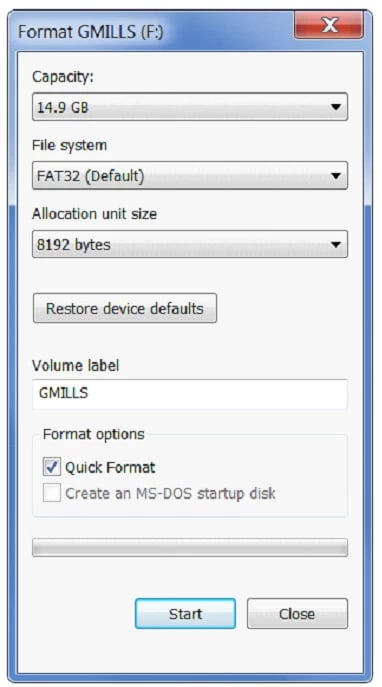
4.اگر سیستم عامل شما لینوکس است برای فرمت فلش مموری این مراحل را طی کنید. فلش مموری خود را به سیستم متصل کنید، سپس برنامه gparted ران کنید. اکنون در بالا سمت راست dev/sdb را برگزینید. حال بر روی پارتیشن اصلی راست کلیک کرده و بر روی گزینه unmounts کلیک کنید.
بر روی گزینه Create Partition Table کلیک کنید حالا آن را تأیید کنید. اکنون فضای فلشتان به unallocated space تبدیل شده است. بر روی آن راست کلیک کرده و بر روی select new کلیک کنید.
در این بخش در قسمت file system گزینه fat16 را انتخاب کنید. در بار رو به روی lable نیز هر نامی را که میخواهید تایپ کنید. حالا دکمه add را برگزینید و کلید ترکیبی Ctrl+Enter را بفشارید تا فرمت فلش انجام شود.
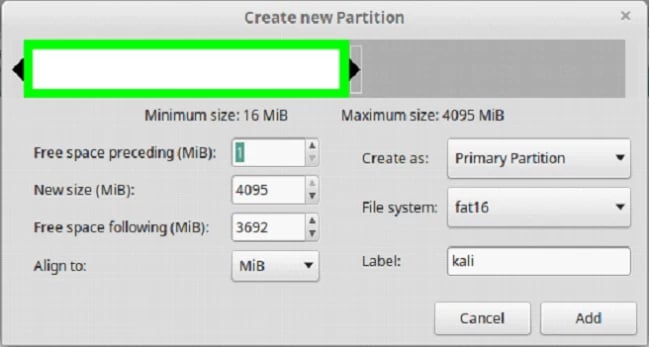
برای نصب فایل iso کالی لینوکس بر روی فلش باید برنامهای به نام unetbootin را داشته باشید. پس آن را دانلود کنید. برنامه unetbootin را نصب کنید آن را باز کنید فلش مموری را نیز باز کنید. فایل iso را بارگذاری کنید و بر روی دکمه OK بزنید حالا در حال نصب بروی فلش مموری است اکنون از شما میخواهد سیستمتان را ریست کنید.
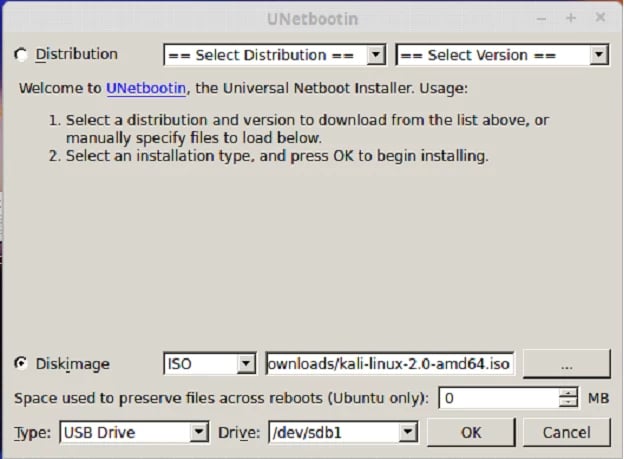
فلش خود را به سیستم متصل کنید و آن را ریست کنید، حالا کلید بوت سیستمتان را که معمولاً F12 است بزنید و به منوی بوت بروید. فلش مموری مورد نظر را از میان لیست ظاهر شده انتخاب کنید. حالا دکمه live را انتخاب کنید.
نکته 1: امکان است در نصبkali linux خطای detect and mount cd-rom برای شما پیش آید. برای رفع این مشکل این مراحل را طی کنید.
- پس از نمایش خطای detect and mount cd-rom کلید Back رو بزنید و سپس وارد یک محیط شنل بشوید.
- دستورات زیر را تایپ کنید.
mkdir /cdrom
mount -t vfat /dev/sdb1 /cdrom
mount -t vfat /dev/svd1 /cdrom
- اکنون باز گردید و اقدام به نصب کنید.
نکته 2: روش دیگری نیز برای رفع مشکل در نصب کالی لینوکس با خطای detect and mount cd-rom است. در این روش فلش را بکشید و 30 ثانیه منتظر بمانید پس از سی ثانیه مجدداً فلش را متصل کنید. اکنون نیز سی ثانیه منتظر مانده و بر روی عبارت next کلیک کنید.
آیا می توان کالی لینوکس را روی VMware Workstation نصب کرد؟
VMware Workstation که ایستگاه کاری ویامویر نیز نامیده میشود در واقع یک اپلیکیشن توسعه یافته توسط مجازی ساز VMware است که از آن برای ساخت ماشینهای مجازی و کلاسترهای کوبرنتیز بر روی سرور استفاده میشود. شما میتوانید سیستم عاملهای مختلفی را بر روی این برنامه (hosted hypervisor for Windows and Linux ) نصب کرده و از این سیستم عاملها به طور همزمان استفاده کنید.
باید دقت داشته باشید که کالی یک سیستم عامل همه کاره با کاربرد نامحدود نیست؛ بنابراین نمیتوان از آن به عنوان سیستم عامل میزبان برای نصب بر روی سخت افزار استفاده کرد. با این حال میتوانید با کمک "آموزش نصب لینوکس کالی در VMware tools " این سیستم عامل را بر روی پلتفرمهای مجازی خود مانند VMWare Workstation، Virtual Box، WSL و یا live boot نصب کنید.
نصب کالی لینوکس در کنار ویندوز
شما میتوانید با نصب kali linux در کنار ویندوز از امکانات هر دوی این سیستم عاملها به طور همزمان بهره مند شوید. در بسیاری از موارد برای این کار از ماشینهای مجازی یا VMها استفاده میشود. اما واقعیت این است که شما میتوانید به طور مستقیم هم این دو سیستم عامل را کنار هم بیاورید. به علاوه آنکه برای این کار احتیاج به پردازنده بسیار قوی ندارید.
به دنبال انتشار کالی لینوکس در ویندوز استور مایکروسافت اکنون شما میتوانید این توزیع لینوکس را مستقیماً از روی استور مایکروسافت دانلود کنید و پس از یادگیری آموزش نصب کالی لینوکس از ویندوز استور از این سیستم عامل در کنار سیستم عامل ویندوز خود استفاده کنید.
با این حال نصب Linux distribution کالی در کنار ویندوز علی رغم مزیتهای بسیاری که دارد، بسیاری از اوقات چالش برانگیز است و بنابراین در حین فرآیند نصب باید نهایت احتیاط و دقت را به خرج دهید. به عنوان مثال در وهله اول باید از داشتن بک آپ از ویندوز خود مطمئن شوید. دخل و تصرب در هارد درایو ممکن است اطلاعات سیستم شما را در معرض خطر قرار دهد. گاهی اوقات نیز برای "رفع مشکل باز نشدن کالی لینوکس در ویندوز" باید مراحل اضافهتری را طی کنید.
بنابراین بهتر است قبل از اینکه دست به نصب کالی لینوکس در کنار ویندوز بزنید، اطلاعات مهم خود را به یک هارد اکسترنال منتقل کنید. پس از بک آپ گرفتن میتوانید مراحل نصب لینوکس روی ویندوز را به ترتیب طی کنید. دقت داشته باشید که اگر قصد حذف ویندوز و نصب لینوکس را دارید، در مراحل نصب باید بر روی Erase Disk کلیک کنید. در این صورت حافظه سیستم شما پاک میشود و شما میتوانید کالی لینوکس را به جای ویندوز قبلی نصب کنید. اما اگر میخواهید کالی را در کنار ویندوز خود داشته باشید باید پارتیشن جدید برای این توزیع لینوکس ایجاد کنید تا هر دو این سیستم عاملها در کنار هم بوت شوند.
آموزش نصبkali linux در کنار ویندوز
شاید برای شما نیز این سؤال پیش آمده باشد که چطور میتوان درکنار ویندوز سیستم عامل لینوکس را نصب کرد؟ ما در اینجا تصمیم داریم به این سؤال شما پاسخ دهیم. برای دریافت پاسخ ادامه این مقاله را مطالعه کنید اما پیش از آن باید بدانید سیستم مورد نیاز کالی لینوکس چیست؟
قبل از اینکه به سراغ نصب kali linux در کنار ویندوز خود بروید، ابتدا باید بدانید که به چه مقدار فضا نیاز دارید. به عبارت دیگر سیستم عامل مورد نیاز برای نصب لینوکس در کنار ویندوز چیست؟ عمدتاً برای نصب لینوکس روی ویندوز بیست گیگ فضا مورد نیاز است و سیستم باید از بوت دی وی دی و یو اس بی پشتیبانی کند.
- بیش از هر چیزی فایل ISO کالی لینوکس را دانلود کنید.
- آن را بر روی فلش و یا دی وی دی بوت کنید؛ و یا آن را درون فلش یا دی وی دی کپی کنید.
- سیستم را ریستارت و بوت کنید. برای بوت کردن کلید مورد استفاده در هر سیستم متفاوت است در برخی سیستمها F12 است.
- اکنون شما وارد صفحه کالی بوت شدهاید بر روی گزینه Live کلیک کرده و اکنون به طور پیش فرض درون کالی لینوکس بوت شدهاید.
- حال برنامه gparted را ران کنید. از این نرم افزار برای کاهش اندازه پارتیشن ویندوز برای نصب سیستم عامل کالی لینوکس استفاده میشود.
- حالا باید پارتیشن ویندوز خود را انتخاب کرده که معمولاً پارتیشن دوم مناسبتر است. بر روی دو پرتیشن کلیک کنید اولی برای بازیابی و دومی برای نصب.
- هنگام نصب از انتخاب Apply All Operations اطمینان حاصل کنید.
- اکنون از gparted خارج شوید و مجدداً بوت کنید.
- از این پس همانند مراحل نصب کالی لینوکس بر روی هارد دیسک تا پارتیشن بندی کالی لینوکس پیش خواهید رفت.
- بعد از نصب و ریست کردن باید توسط منو GRUB boot امکان بوت با کالی لینوکس را پیدا کنید.
- اکنون شما Linux distribution کالی را به طور کامل نصب کردهاید.
آموزش نصب برنامه در کالی لینوکس
اکنون نوبت به راه اندازی کالی لینوکس بعد از نصب آن میرسد. شما میتوانید از kali linux برای کاربردهای مختلفی استفاده کنید. یکی از این کاربردها نصب برنامه در این توزیع لینوکس است. در این آموزش کالی لینوکس نحوه نصب برنامههایی را آموزش خواهیم داد که در مخازن نرم افزاری وجود ندارند و یا میخواهیم فایل خام نصب این برنامهها را داشته باشیم تا هر زمان که خواستیم بدون نیاز به اتصال اینترنت بتوانیم آنها را نصب کنیم. در این روش مراحل نصب بسیار شبیه به نصب برنامه در ویندوز است. در این روش شما فایل را دانلود و سپس با دابل کلیک آن را نصب میکنید البته در اینجا به جای دابل کلیک باید روش زیر را انجام داد.
ابتدا بایستی به ترمینال رفته و سپس مسیر ترمینال را عوض کنیم. برای این کار آن را به مسیری که میخواهیم نرم افزار از آنجا نصب شود تغییر میدهیم. (دستور CCD)
بعد نام پکیج را مانند دستور زیر وارد میکنیم. مثلاً در اینجا نام دستور opera.deb است.
sudo dpkg -i opera.deb
دوال بوت ویندوز و لینوکس
kali linux را میتوان در فضای کمتر از ۸ گیگابایت نیز در کنار سیستم عامل ویندوز نصب کرد. اما معمولاً توصیه میشود که ۲۰ گیگابایت از حجم سخت افزاری خود را برای این کار کنار بگذارید. در این صورت اگر بخواهید نرم افزارهای دیگری را بر روی سیستم عامل لینوکس خود نصب کنید، مشکلی برای این کار نخواهید داشت. دوال بوت کردن ویندوز و لینوکس در اغلب موارد خطری برای اطلاعات سیستم عامل شما ندارد. اما گاهی نیز ممکن است موجب از دست رفتن دادههایتان شود. برای همین قبل از آن حتماً باید از ویندوز خود بک آپ تهیه کنید. اگر به دلیل محدودیت منابع و ضعیف بودن پردازنده سخت افزاری خود نمیتوانید از ماشینهای مجازی برای نصب همزمان چند سیستم عامل استفاده کنید، توصیه ما به شما این است که دوال بوت کردن کالی لینوکس و ویندوز را حتماً امتحان کنید.
سوالات متداول
آیا میتوان کالی را بر روی CPUهای AMD و Intel نصب کرد؟
امکان نصب کالی لینوکس بر روی CPUهای AMD و Intel بدون هیچ مشکلی وجود دارد. البته باید دقت داشته باشید که با توجه به ۳۲ بیتی یا ۶۴ بیتی بودن پردازنده خود، نسخه مناسب kali linux را دانلود و نصب کنید.
بعد از نصب لینوکس برای برگشتن به محیط ویندوز چه باید کرد؟
در روش دوال بوت لینوکس و ویندوز، تنها کافی است که سیستم خود را یک مرتبه ری استارت نموده و در منوی ظاهر شده سیستم عاملی که میخواهید بوت کنید را انتخاب کنید.
امکان نصبkali linux بدون حذف ویندوز هست؟
بله؛ با دوال بوت کردن ویندوز و kali linux میتوانید بدون حذف ویندوز از هر دو این سیستم عاملها بر روی یک قطعه سخت افزاری استفاده کنید. روش دیگر این است که با استفاده از یک نرم افزار مجازی ساز مانند VMware یا Virtualbox توزیع لینوکس کالی را بر روی یک ماشین مجازی نصب کنید و از آن در کنار سیستم عامل ویندوز خود استفاده کنید.
آیا میتوان کالی لینوکس را بروی VMware Workstation نصب کرد؟
بله؛ امکان نصب سیستم عامل کالی بر روی VMware Workstation نیز وجود دارد. این مجازی ساز به شما امکان جابجایی بین سیستم عاملهای مختلف را میدهد.
آیا کالی لینوکس یک ویندوز کامل است و میتوان روی آن برنامههای مختلف نصب کرد؟
سیستم عامل لینوکس کالی از دبیان گرفته شده و عمدماً برای تست نفوذ و هک سفارشی شده است. در صورت نیاز به نصب نرم افزارهای ویندوز در لینوکس کالی باید از نرم افزارهای شبیه سازی محیط ویندوز استفاده کنید.
نصبkali linux بر روی فلش امکان پذیر است؟
بله؛ برای نصب لینوکس کالی بر روی فلش تنها احتیاج به ۴ گیگابایت فضای خالی، اتصال اینترنت و سیستم عامل مناسب دارید. با نصب کالی بر روی فلش خود میتوانید سیستم عامل kali linux را همه جا همراه خودتان داشته باشید.
سیستم مورد نیاز کالی لینوکس چیست؟
حداقل سیستم مورد نیاز برای نصب کالی ۱۲۸ مگابایت رم (۵۱۲ مگابایت توصیه میشود) و ۲ گیگابایت فضای دیسک است. سیستم پیشنهادی برای نصب kali linux حداقل ۲ گیگابایت رم و ۲۰ گیگابایت حافظه دیسک است.
آیا میتوان کالی لینوکس را به عنوان سیستم عامل اصلی سیستم نصب نمود؟
Linux distribution کالی یک توزیع لینوکس اختصاصی برای تست نفوذ سیستم و هک است و از تمامی امکانات یک سیستم عامل برخوردار نیست. به همین دلیل نصب کالی لینوکس به عنوان سیستم عامل اصلی توصیه نمیشود و بهتر است به جای آن از روش دوال بوت با ویندوز و یا به صورت جزئی از VMهای مجازی سازها مانند VMware Workstation استفاده شود. به علاوه تنها کسانی که تجربه کار با لینوکس را دارند میتوانند از رابط کاربری kali linux به خوبی استفاده کنند.
آیا امکان نصب کالی لینوکس روی اندروید وجود دارد؟
بله؛ شما میتوانید از طریق اپلیکیشنهایی چون Linux Deploy توزیع کالی Linux خود را بر روی سیستم عامل اندروید نصب کنید.
آموزش نصب کالی لینوکس روی ماشین مجازی به درد چه کسانی میخورد؟
اگر میخواهید توزیع kali linux را در کنار سیستم عاملهای دیگر مورد استفاده قرار دهید، استفاده از ماشین مجازی و نرم افزارهای مجازی ساز مانند VMware به شما پیشنهاد میشود. البته باید دقت داشته باشید که کار با VMها (ماشینهای مجازی) احتیاج به دانش پایه در خصوص شبکه دارد.
null